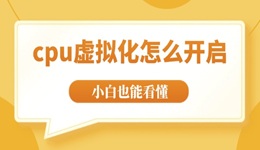炎炎夏日,不只是我们感受到热,笔记本电脑的“体温”也常常飙升。风扇狂转、键盘发热、性能下降……很多用户会担心:我的CPU温度是不是太高了?会不会烧坏?今天我们就来聊聊“笔记本电脑CPU温度多少才算正常”这个话题。
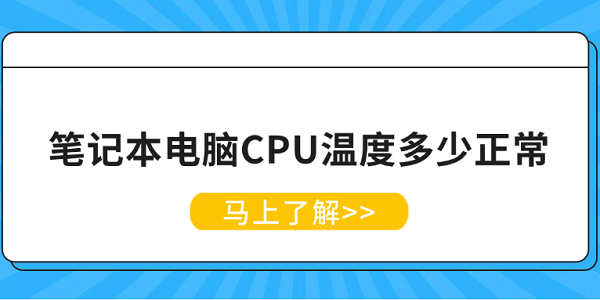
一、笔记本CPU的正常温度范围是多少?
CPU作为电脑中最核心的计算单元,运行时自然会发热。但“发热”不代表“过热”,关键在于温度是否在合理范围内。以下是常见使用场景下,笔记本CPU温度的参考范围:
| 使用场景 | 正常温度范围 | 超过温度风险 |
| 待机状态 | 35℃ ~ 50℃ | 超过60℃说明后台较繁忙 |
| 日常办公(网页、文档) | 45℃ ~ 65℃ | 超过70℃需注意通风 |
| 游戏/渲染等高负载 | 70℃ ~ 90℃ | 超过95℃风险较高 |
| 临界温度(自动降频/关机) | 95℃ ~ 105℃(视CPU型号) | 容易导致降频或死机 |
所以说,看到温度七八十度其实并不意味着有问题,关键要看电脑当时的运行内容,以及是否持续高温不降。
二、不同品牌CPU温度表现有差别吗?
是的,不同品牌、不同架构的CPU在散热设计与功耗控制上存在差异。
1、Intel笔记本CPU:大多数会在95℃左右自动限制功耗防止过热,轻薄本会更早降频。
2、AMD笔记本CPU:温度控制策略更激进一些,一些型号在高负载下可接受短时间冲高至100℃,但也会自动限频保障安全。

3、苹果M系列芯片:由于架构与散热方式不同,整体温度表现较低,不适用传统标准。
因此,了解你笔记本搭载的是什么型号的处理器,对判断“温度是否正常”很有帮助。
三、怎么查看笔记本CPU温度?
了解温度才好对症下药,首先你得知道你电脑此时的“体温”是多少。如果你使用的是Windows电脑,可以借助驱动人生来查看和监控CPU的实时温度。
1、如果你的电脑未安装驱动人生,可以点击此处下载并安装最新版本。

 好评率97%
好评率97%  下载次数:4316775
下载次数:4316775 2、完成后打开驱动人生,点击左侧栏的“硬件检测”。
3、在“运行监测”模块下,即可看到当前CPU温度变化情况。
4、同时还能查看显卡、主板、硬盘等硬件温度。
四、笔记本实用降温建议
如果你发现CPU温度经常超过90℃,甚至在日常办公时也高达70℃以上,那就需要注意以下几个方面了:
1、清理风扇与散热口
灰尘堵塞是最常见的“隐形杀手”,建议每3~6个月清理一次出风口、风扇叶片。
2、使用散热底座
尤其是玩游戏、剪辑视频等高负载使用场景,建议搭配带风扇的散热支架辅助降温。

3、减少后台负载
关闭高占用的后台程序(尤其是浏览器标签、杀毒软件等),避免无谓的CPU占用。
CPU温度就像电脑的“健康体温”,合理波动是正常的,关键在于是否持续高烧不退。通过日常监控、科学降温和驱动优化,你可以大幅提升笔记本的稳定性和寿命。如果你想轻松监控温度,不妨现在就下载驱动人生进行监测,看看你的电脑是不是也在“偷偷冒汗”呢?